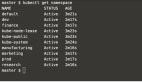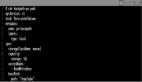如何在 IDEA 中創建并部署 JavaWeb 程序

前言
在之前 Java 的學習中,我們可能更多地是和控制臺程序打交道,也就是我們日常說的黑框框程序。 現在既然完成了 Java SE 部分的基礎知識,是時候來學習 JavaWeb 部分。而隨著 IDEA 的強勢崛起和不斷更新,使用 Eclipse 的同學可能會有些不習慣 IDEA。這一點確實是,IDEA 不同版本之間的操作和設置可能都有微小的變動,就算你之前一直使用的 IDEA,也可能會隨著 IDEA 的更新找不到某些隱藏在犄角旮旯的操作。
今天我們就來看看,如何在 IDEA 最新版中從零創建一個 Java Web 項目,然后將其部署到 Tomcat 中,實現一個最簡單的 JavaWeb 小程序。
前排提升,寫作本博客時,博主使用的環境如下:
- IDEA 2021.3.2(Ultimate Edition)。
- Windows 11。
- Tomcat 9.0.52。
- JDK 11.0.11。
接下來就主要從創建項目、配置 Tomcat以及驗證訪問三個部分來看看,如何在 IDEA 中創建、部署、運行一個 JavaWeb 項目。
創建項目
新建一個 Java 項目
具體操作如下,依次進入 File -> New -> Project,然后選擇左側的 Java 選項后默認點擊 Next 即可。
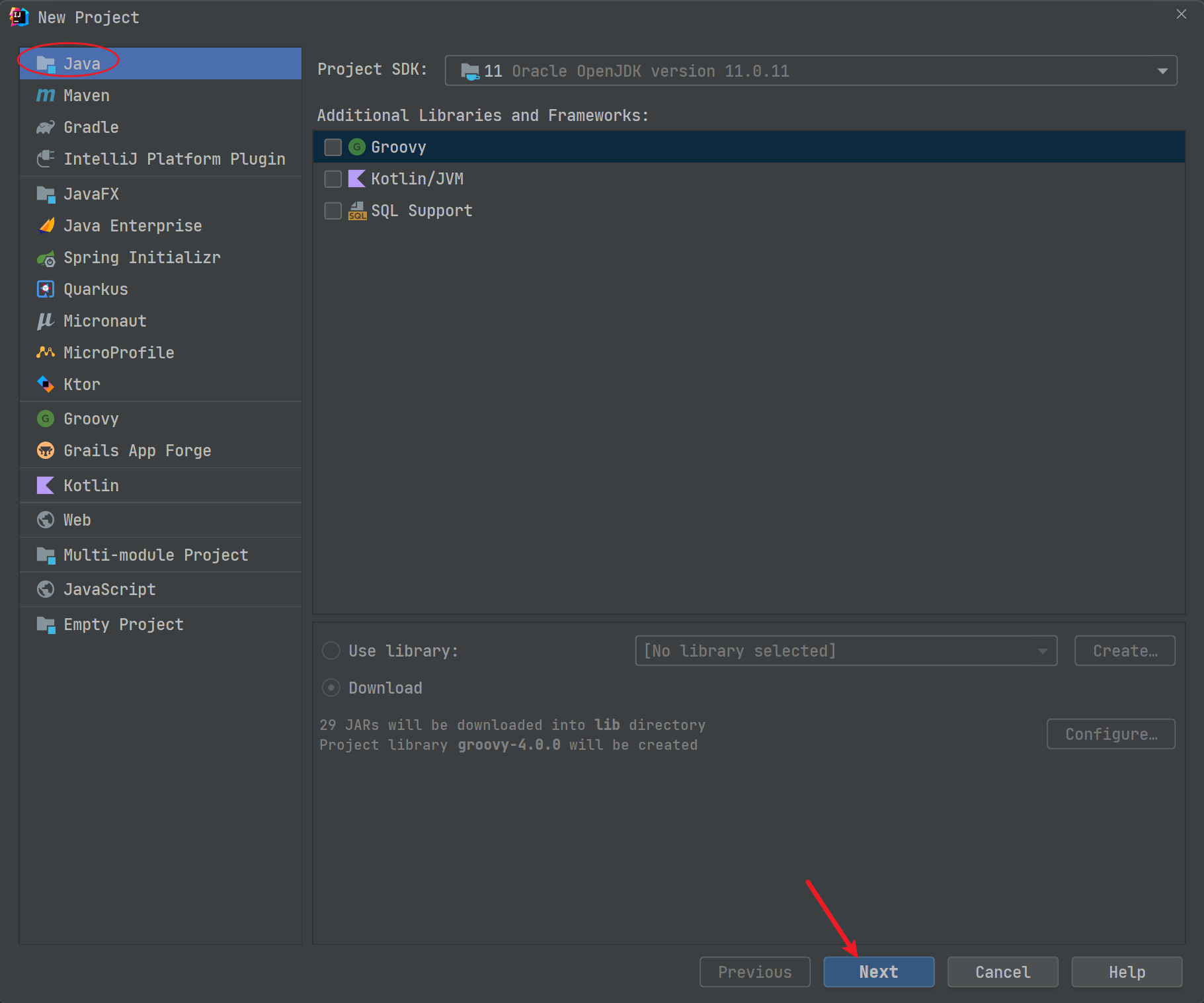
選擇是否從模板創建
如果不勾選,此時創建出來的項目就是一個空項目。如果勾選上,就會創建一個最簡單的模板程序。這里默認不勾選即可,直接點擊 Next 進入下一步。
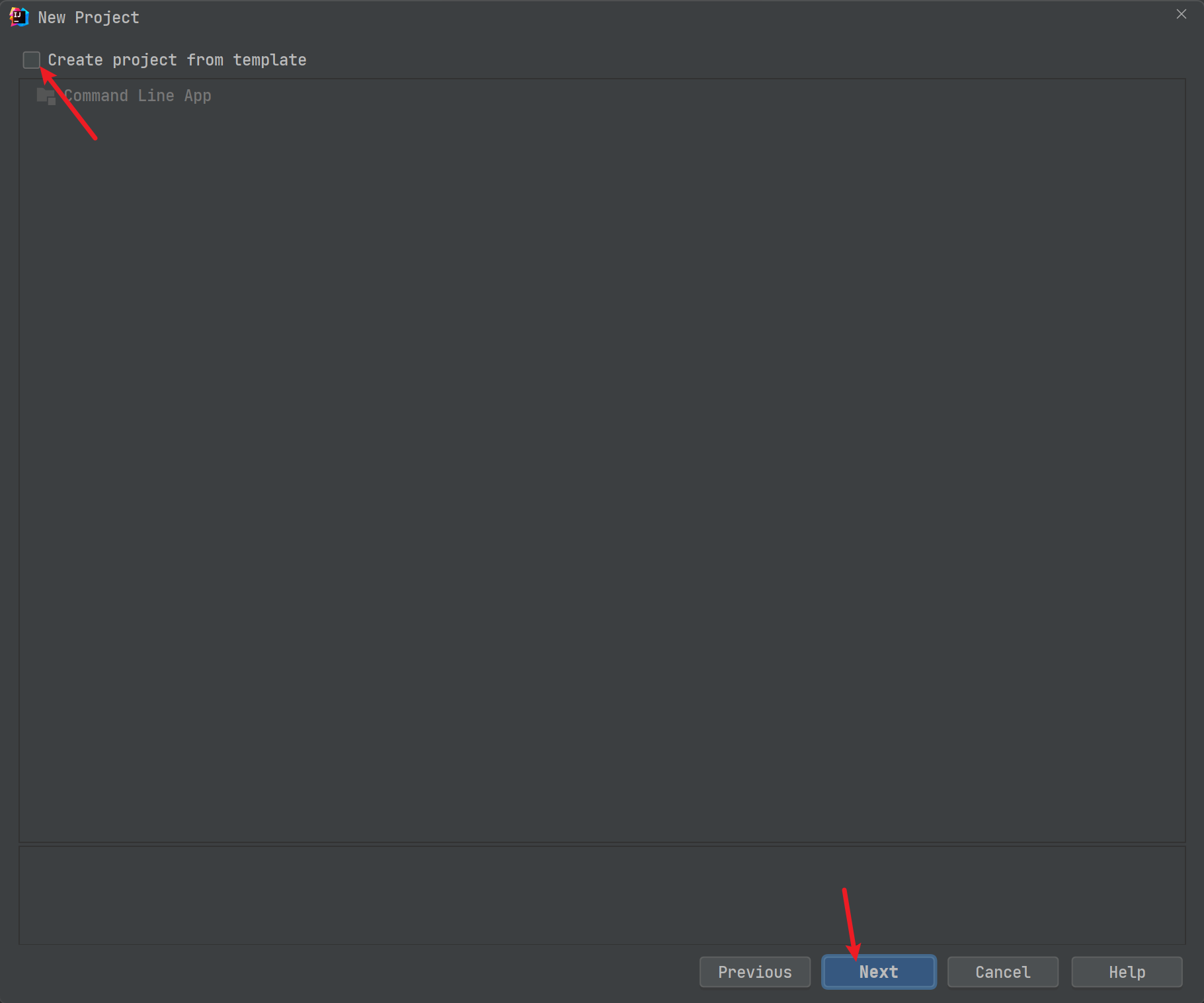
設置項目名
這里需要自己設置自己項目名以及項目所存放位置,Project name 為項目名,Project location 為項目存放地址。關于 More Settings 部分則不用管,會隨著我們設置好項目名和項目存放地址后自動變化。設置好之后,直接點擊 Finish 即可。
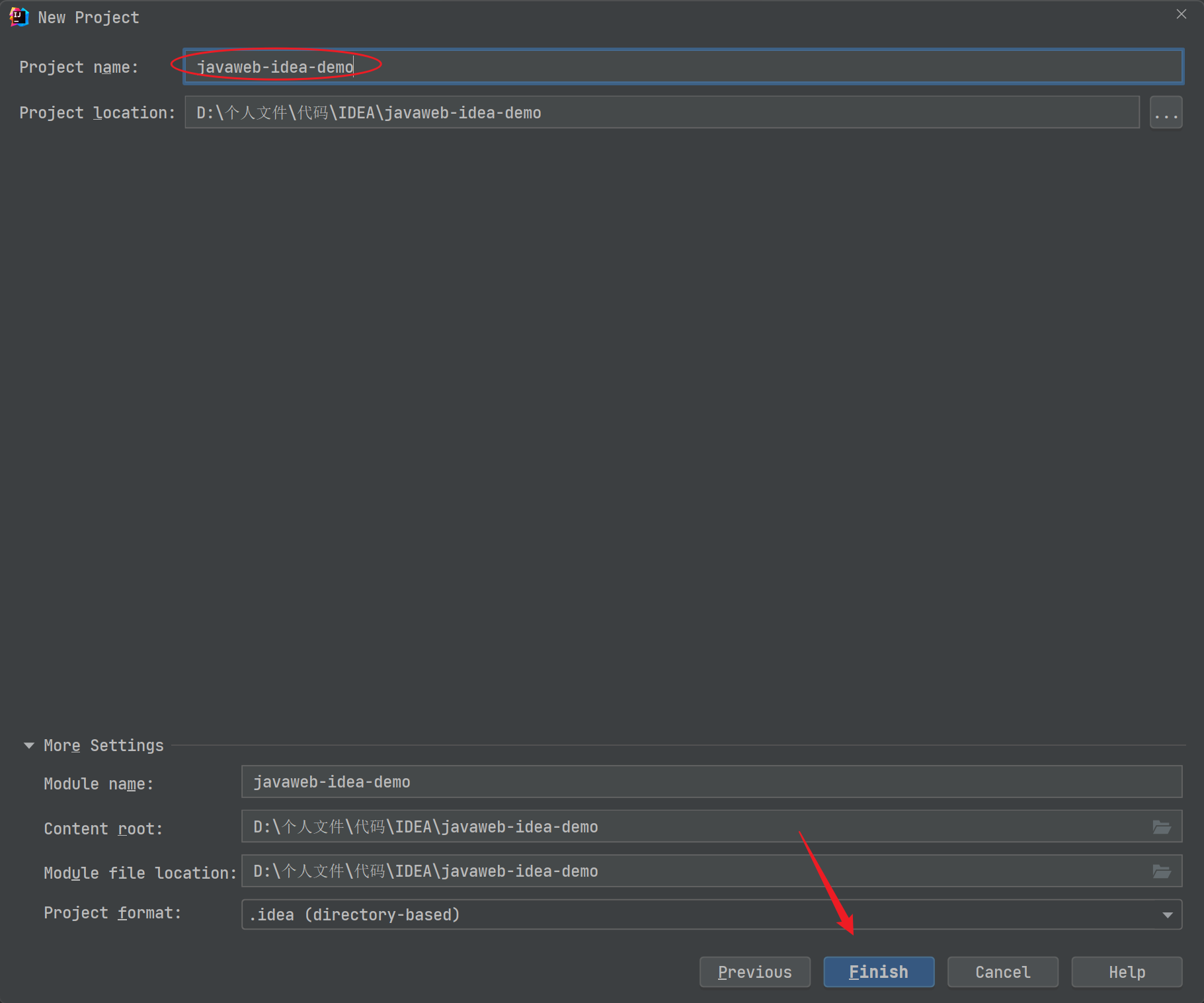
添加 Web 支持
項目創建完成之后,我們發現和之前的 Java SE 項目并沒有什么不同,而要將項目變成一個 Java Web 項目,就需要添加 Web 支持。具體操作為:在項目上單擊鼠標右鍵,然后選擇 Add Framework Support 選項卡。
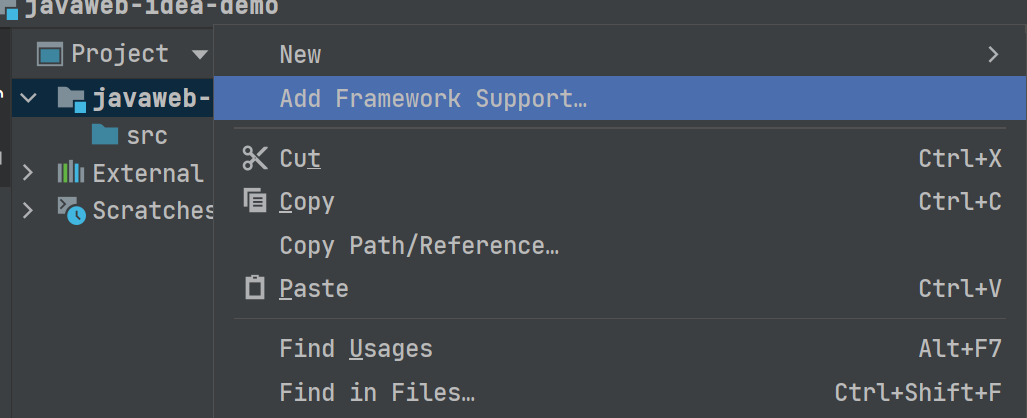
然后會出現如下的選項供我們選擇,這里勾選 Web Application 即可,最后點擊 OK 完成。
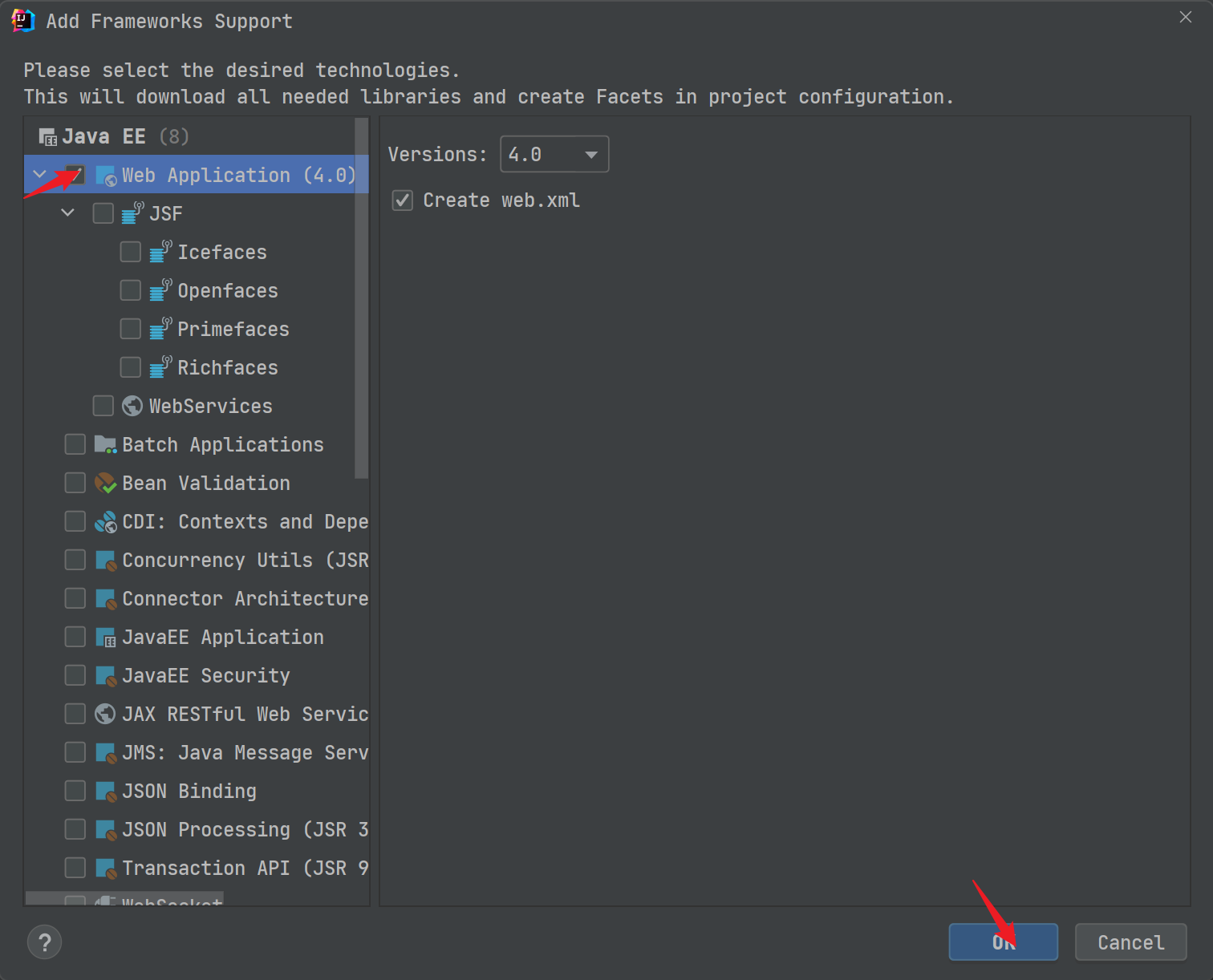
項目目錄
完成上面的步驟之后,一個空白的 Java Web 項目就創建好了。創建好之后的項目目錄如下,這里會在 web 目錄下自動生成一個 index.jsp 文件,現在大家都基本上拋棄了 jsp,所以我們一般都是選擇將其刪除。
D:\個人文件\代碼\IDEA\JAVAWEB-IDEA-DEMO
├─src
└─web
└─WEB-INF
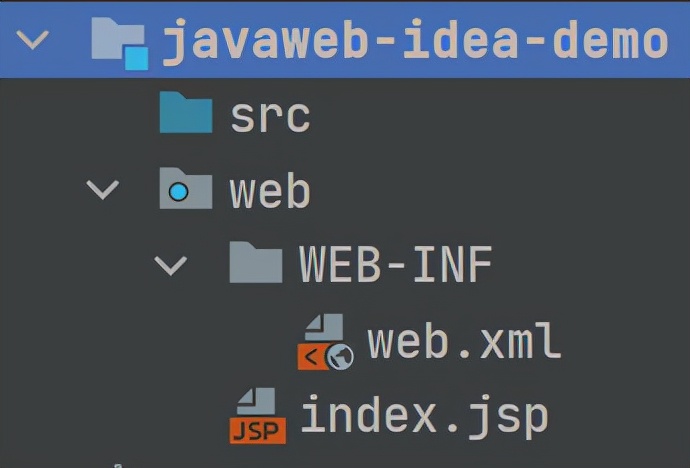
配置 Tomcat
點擊工具欄的 Add Configuration,彈出 Run/Debug Configurations 窗口。
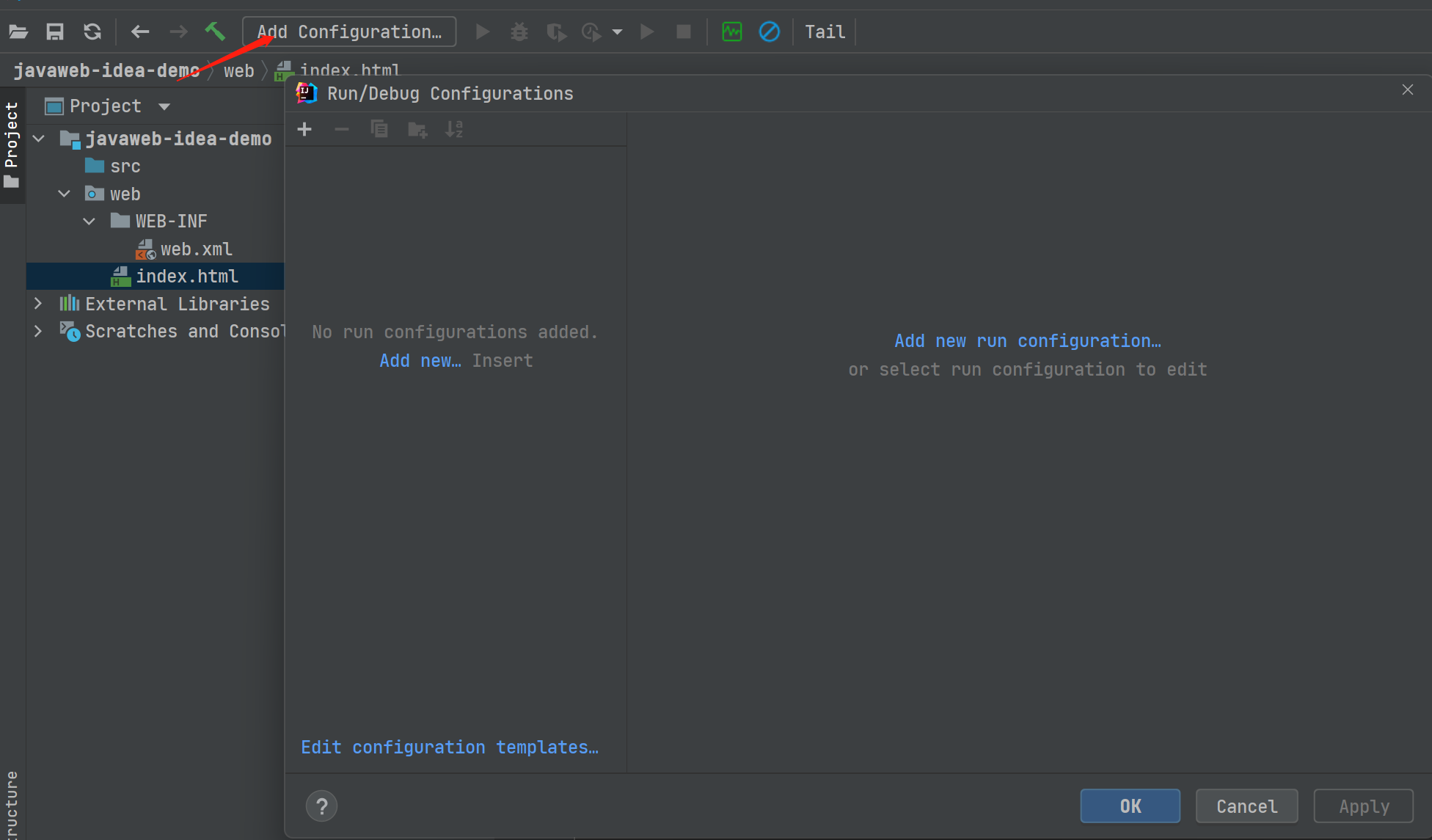
點擊左上角 + 號,選擇 Tomcat Server 下的 Local,注意不要選成了 TomEE Server 下的 Local。
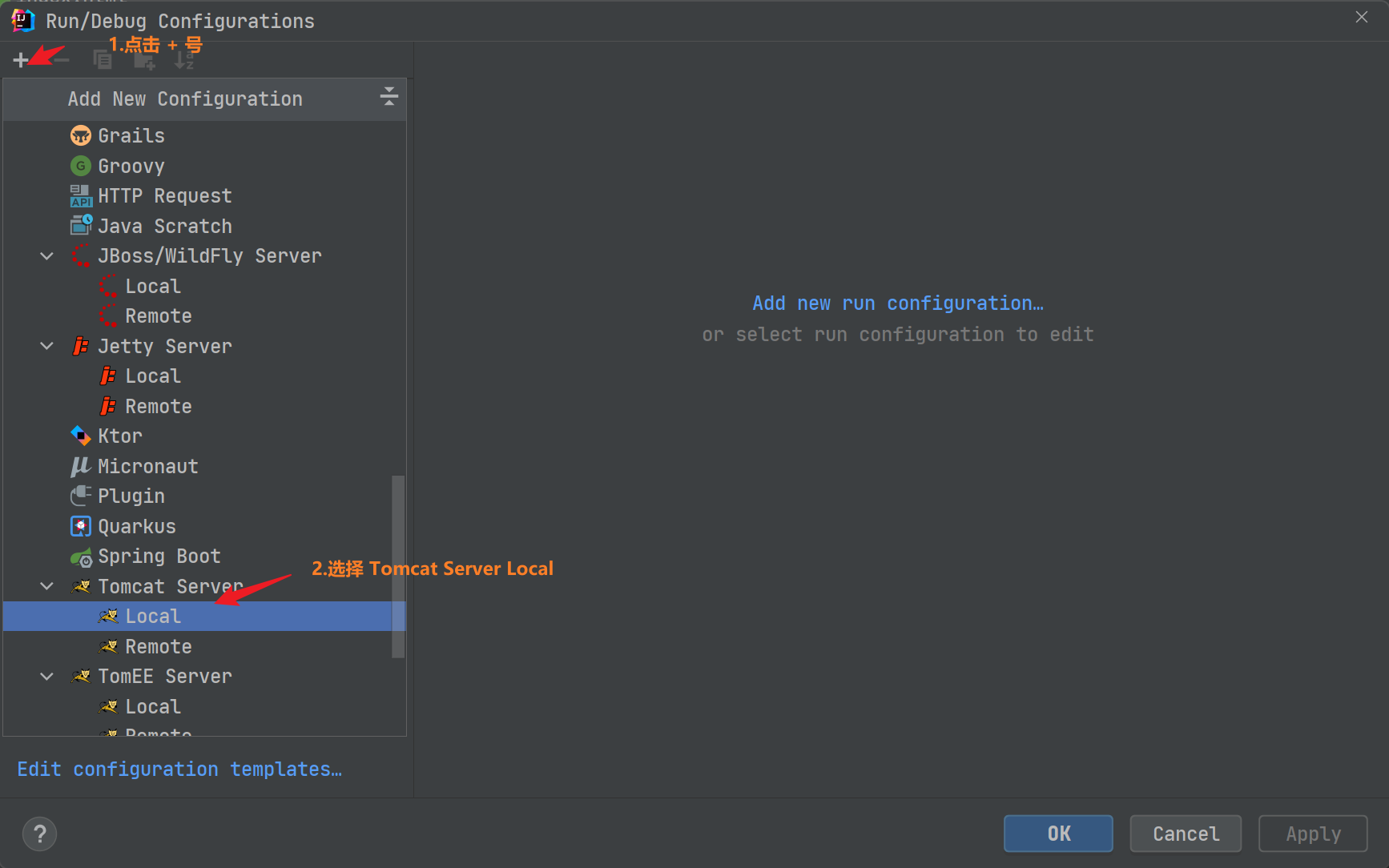
配置相關屬性
這里主要配置 Name,也就是我們 Tomcat 服務器的名稱,可以保持默認不變,也可以設置為自己喜歡的名字。
Application Serveer,也就是我們本地 Tomcat 安裝的路徑。
如果勾選 After launch,那么就會在項目運行起來后自動在瀏覽器中打開項目主頁,這里的瀏覽器可以根據自己平常用的進行選擇。
URL,即運行后默認打開的網址。
最后,一般還需要點擊右下角的 Fix,IDEA 就會自動配置好項目的虛擬路徑 Application context。

點擊上面的 Fix 步驟后,會自動跳轉到 Deployment 選項卡下,同時 Server 下的 URL 會變成以下形式:
http://localhost:8080/javaweb_idea_demo_war_exploded/。
這里如果要想訪問項目主頁就很麻煩,為了方便直接通過 http://localhost:8080 就能進入我們的項目,我們需要做如下配置。
首先是 Deploy 選項卡下的 Application Context 修改成 /。
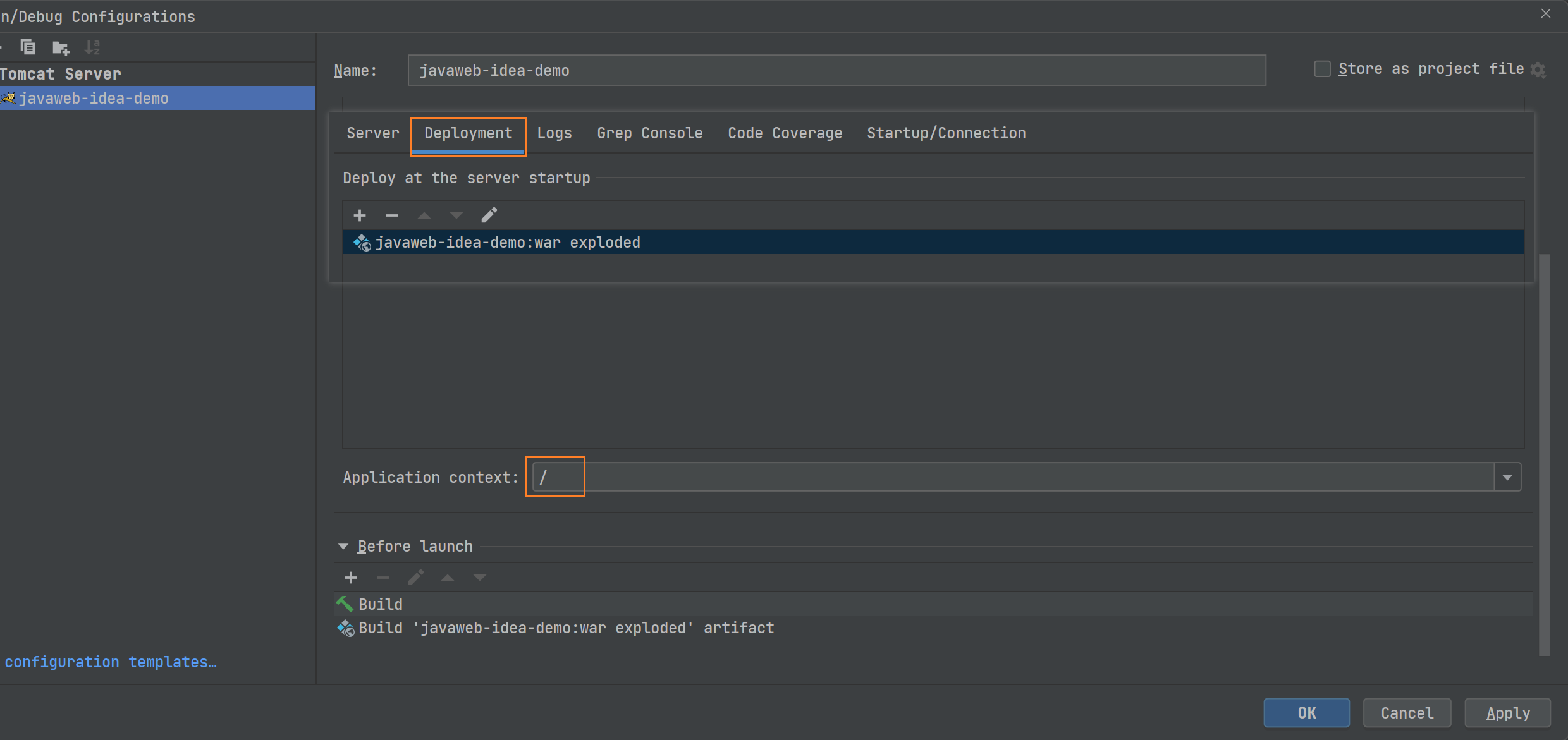
然后將 Server 選項卡下的 URL 修改為:
http://localhost:8080/。
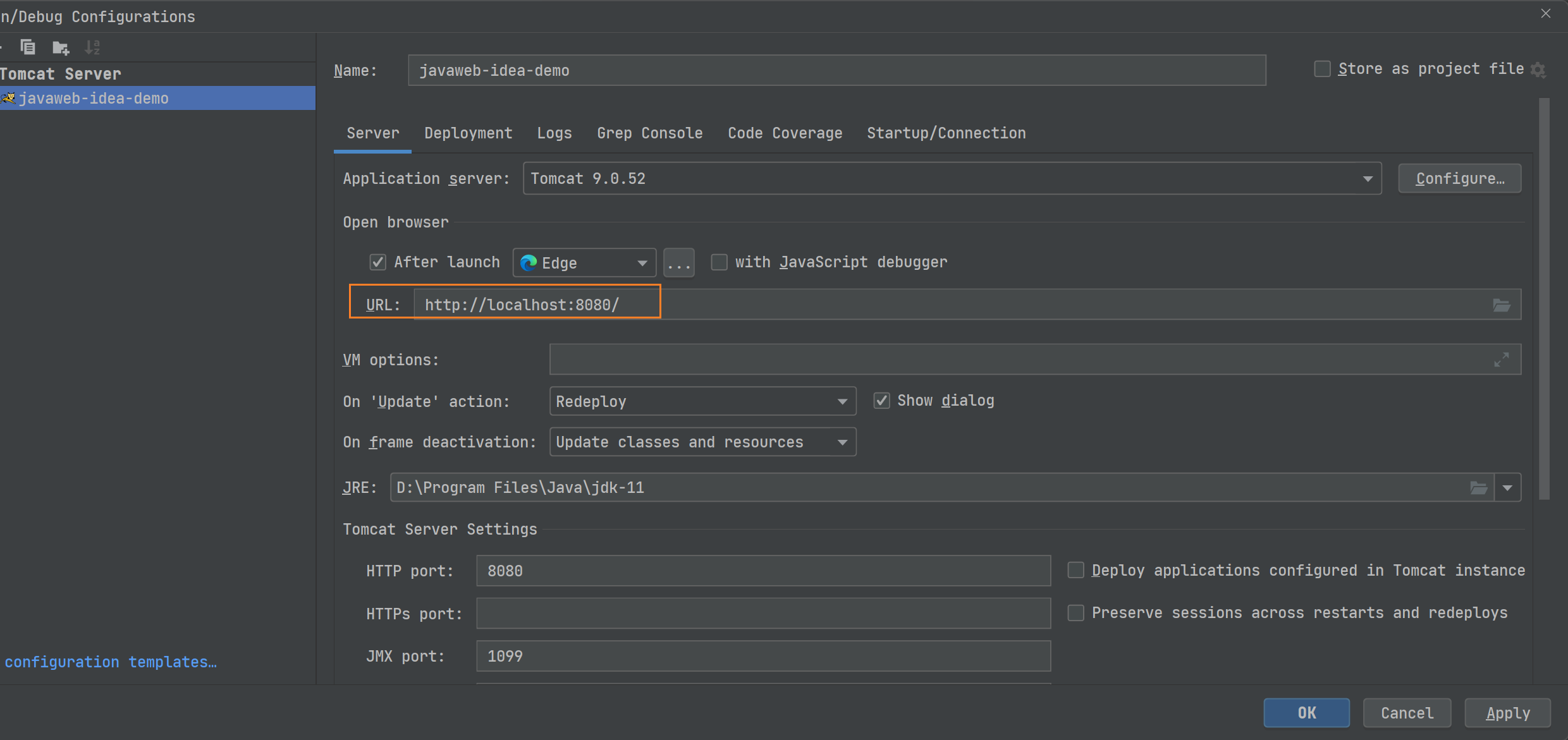
注意以下設置。為了實現熱部署,我們通常將 On Update action 選擇為 Redeploy,同時將 On frame deactivation 選擇為 Update classes and resources。這樣一來,通過部署后一旦出現代碼改動,IDEA 就會自動將我們的項目重新部署,而不用再去重新啟動服務器,實現實時更新。此外,JRE 設置這里默認的是使用項目的 JRE 版本,如果要單獨設置,則可以在這里進行改動。
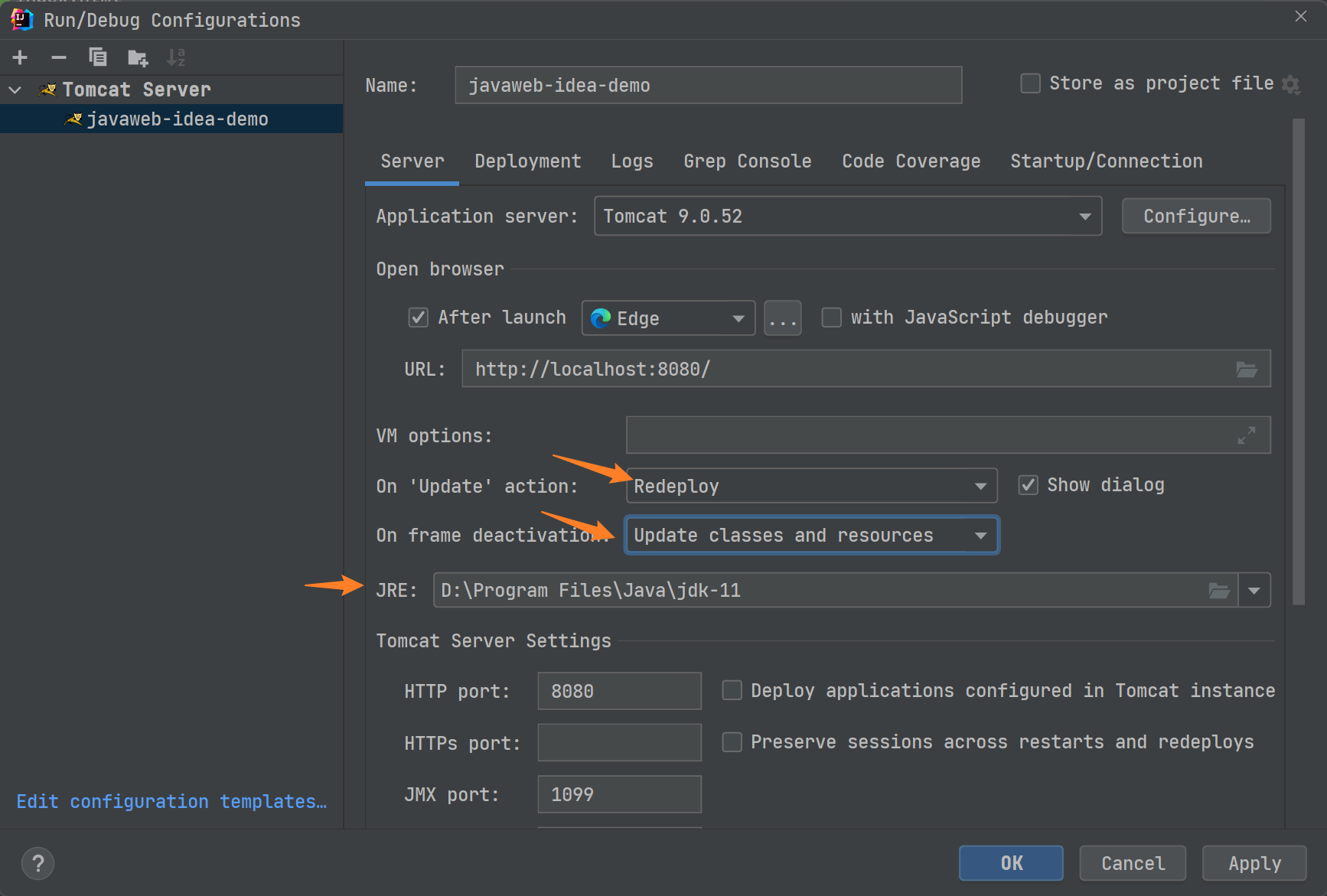
驗證訪問
之前我們說過,在我們新建項目并添加 Web 框架支持后,默認會生成一個 index.jsp,我們需要將其刪除。
而為了驗證我們程序是否配置成功,我們需要將其運行起來進行驗證。這里我們選擇創建了一個 index.html,讓項目啟動后去訪問該頁面,如果出現預期內容,則說明項目部署成功,否則則說明部署失敗。
其中 index.html 的內容如下:
<!doctype html>
<html lang="en">
<head>
<meta charset="UTF-8">
<meta name="viewport"
content="width=device-width, user-scalable=no, initial-scale=1.0, maximum-scale=1.0, minimum-scale=1.0">
<meta http-equiv="X-UA-Compatible" content="ie=edge">
<title>主頁</title>
</head>
<body>
<p>你好,我是村雨遙</p>
</body>
</html>
然后啟動我們的 IDEA 項目,控制臺中就會打印出如下信息:
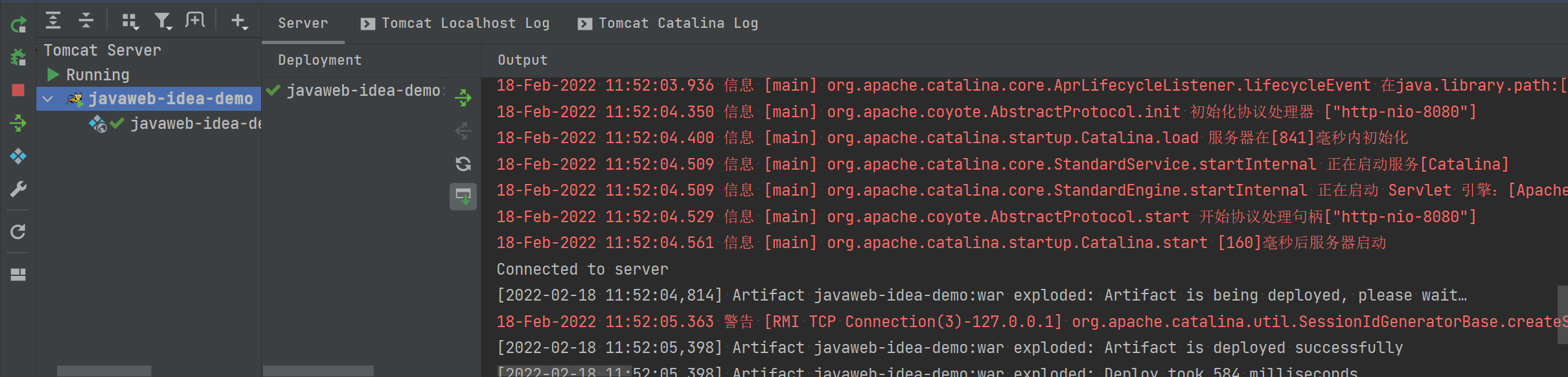
同時,瀏覽器將會自動彈窗訪問我們的 index.html。如果瀏覽器中正確出現如下圖中的信息,則說明我們的項目創建和部署就成功了。

注意
一般來講,完成上述的步驟之后,我們的項目就算創建、部署、運行成功了。不過其中還是有幾點需要注意的地方,這里分別說明一下。
編譯輸出目錄
默認情況下,項目編譯輸出的結果是在項目的 out 目錄下的,如果我們要改成自定義的路徑,就需要自己進行設置。
我們一般自定義是選擇在 WEB-INF 目錄下創建一個 classes 目錄,然后依次進入 File -> Project Structure ,選擇項目設置中的 Modules 選項卡,在右側的 Paths 選項卡下選擇 Use module compile out path,并將 Output path 設置為我們創建的 classes 目錄即可。
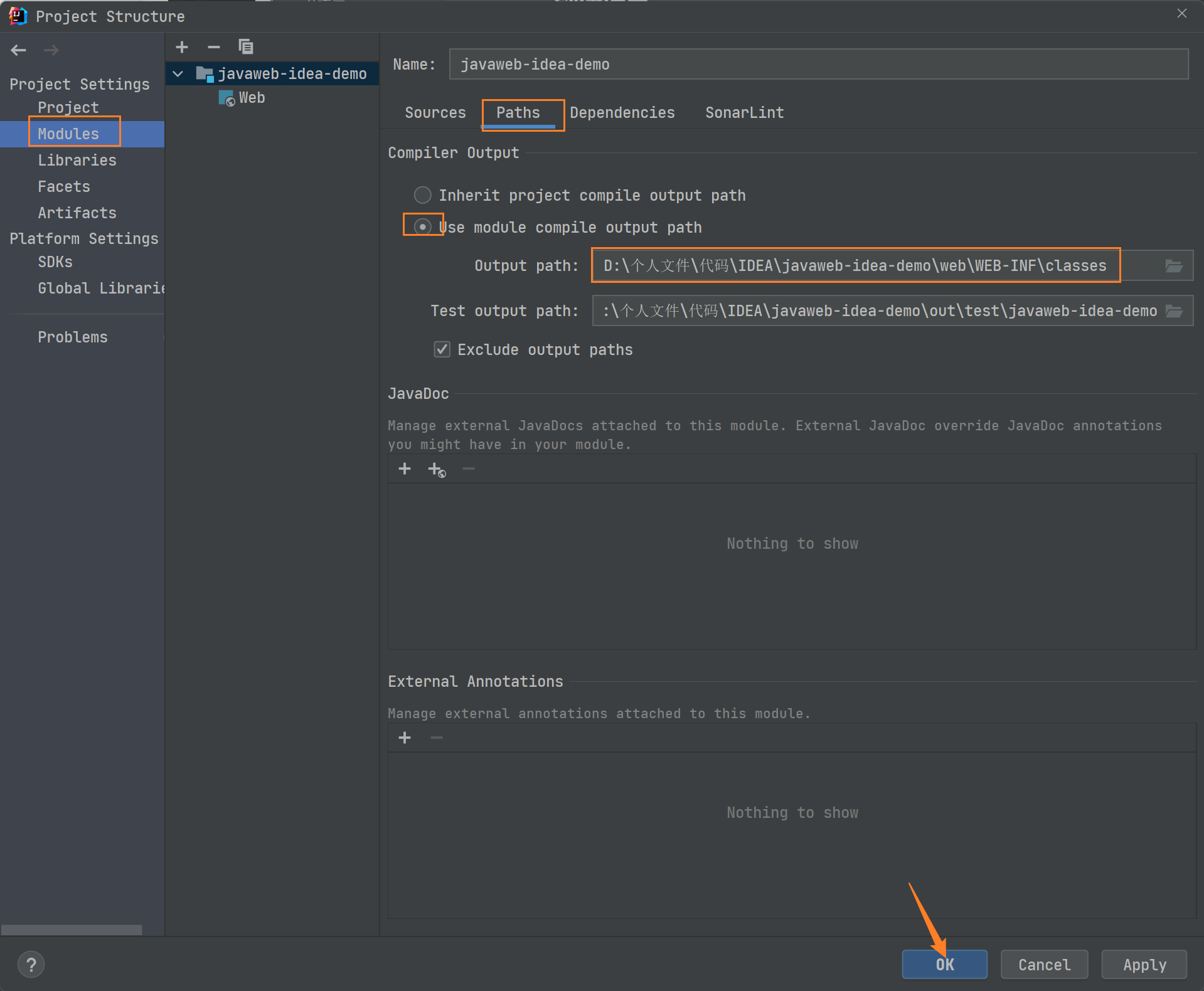
項目訪問端口
默認情況下,IDEA 給每個新建的項目分配的接口都是 8080,如果我們想要自定義,則需要在配置 Tomcat 時注意,設置位置如下。
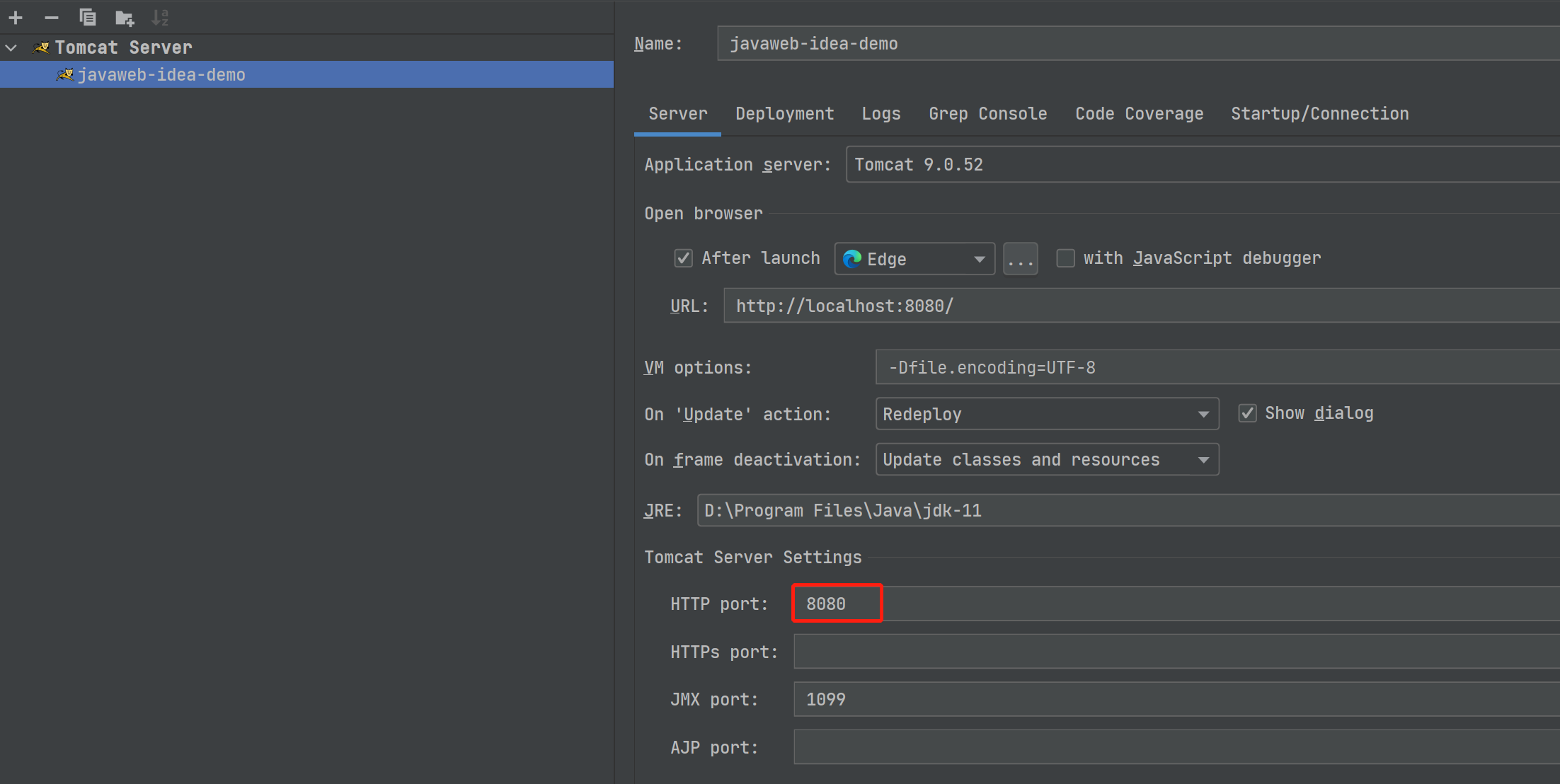
總結
OK,今天的學習就到這里了!